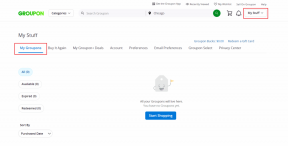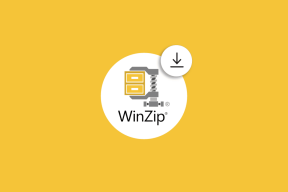मॉडर्न वारफेयर 3 में डायरेक्टएक्स के सामने आई एक अप्राप्य त्रुटि को ठीक करने के 10 तरीके - टेककल्ट
अनेक वस्तुओं का संग्रह / / November 28, 2023
अपने पूर्ववर्तियों की तरह, मॉडर्न वारफेयर 3 में भी सिनेमाई सेट और एक्शन सीक्वेंस शामिल हैं। यह सब इसके उच्च-स्तरीय ग्राफ़िक्स के कारण है। हालाँकि गेम खेलना रोमांचकारी है, लेकिन अचानक होने वाली दुर्घटनाएँ इसे फीका कर सकती हैं। हाल ही में, कई खिलाड़ियों ने रिपोर्ट किया है कि जब वे कॉल ऑफ़ ड्यूटी मॉडर्न वारफेयर 3 लॉन्च करते हैं, तो डायरेक्टएक्स को एक अप्राप्य त्रुटि का सामना करना पड़ा संदेश के साथ एक त्रुटि संकेत दिखाई देता है। तो, यह त्रुटि क्या है और आप इसे कैसे ठीक कर सकते हैं? हम इस ब्लॉग में उसी पर चर्चा करेंगे, तो चलिए शुरू करते हैं।
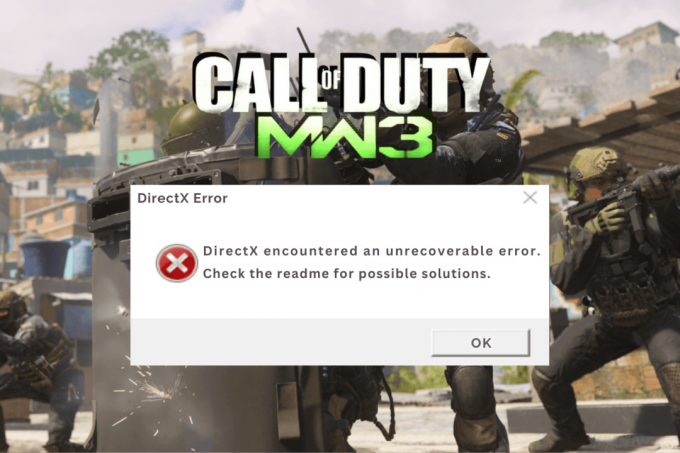
DirectX को MW3 में एक अप्राप्य त्रुटि का सामना करना पड़ा: कारण और समाधान
माइक्रोसॉफ्ट द्वारा विकसित, डायरेक्टएक्स एपीआई का एक संग्रह है जो डेवलपर्स के लिए गेम और एप्लिकेशन बनाने के लिए एक ढांचे के रूप में कार्य करता है जो विंडोज-आधारित सिस्टम पर आसानी से चलते हैं। DirectX में एक अप्राप्य त्रुटि इंगित करती है कि विशेष एप्लिकेशन गेम को लोड करते समय इसके सफल आरंभीकरण या संचालन को रोकने में कोई समस्या है।
यहां कुछ सामान्य कारण दिए गए हैं जो त्रुटि को ट्रिगर कर सकते हैं:
- दोषपूर्ण हार्डवेयर घटक
- सुसंगति के मुद्दे
- पुराने सिस्टम ड्राइवर
- दूषित गेम फ़ाइलें
- सॉफ़्टवेयर बग और गड़बड़ियाँ
- ख़राब इंटरनेट कनेक्शन
त्वरित जवाब
इस समस्या को ठीक करने के लिए, अद्यतन GPU ड्राइवरों को अपडेट करें। यदि यह मदद नहीं करता है, तो अपने संबंधित स्टीम क्लाइंट Battle.net क्लाइंट पर गेम फ़ाइलों को सत्यापित करें।
1. खोलें बैटल.नेट या भाप अनुप्रयोग।
2. में पुस्तकालय, गेम थंबनेल पर क्लिक करें और चुनें गुण (भाप) या विकल्प (बैटल.नेट)
3. पर क्लिक करें गेम फ़ाइलों की अखंडता सत्यापित करें... (भाप) या स्कैन करो और मरम्मत करो (बैटल.नेट)
बख्शीश: समाधानों पर आगे बढ़ने से पहले, कृपया जांच लें कि आपका पीसी इसे पूरा करता है या नहीं कॉल ऑफ़ ड्यूटी: वारज़ोन सिस्टम आवश्यकताएँ यहाँ।
विधि 1: बुनियादी समस्या निवारण विधियाँ
हम कुछ बुनियादी समाधानों के साथ शुरुआत करेंगे जो कुछ ही समय में समस्या को ठीक करने में आपकी मदद कर सकते हैं।
विधि 1ए: गेम को पुनरारंभ करें, फिर पीसी
कभी-कभी, समस्या केवल एक छोटी सी अस्थायी गड़बड़ी हो सकती है जिसे गेम को पुनरारंभ करके आसानी से ठीक किया जा सकता है। अगर नहीं। पीसी को पुनरारंभ करें और MW3 को फिर से लॉन्च करें।
विधि 1बी: इंटरनेट कनेक्टिविटी का समस्या निवारण करें
खराब इंटरनेट कनेक्टिविटी समस्याएँ DirectX त्रुटि को ट्रिगर कर सकती हैं। आपको इसे ठीक करना होगा और सुनिश्चित करना होगा कि डिवाइस तेज़ और मजबूत इंटरनेट स्रोत से जुड़ा है। पर हमारी मार्गदर्शिका देखें धीमा इंटरनेट कनेक्शन? आपके इंटरनेट की गति बढ़ाने के 10 तरीके!
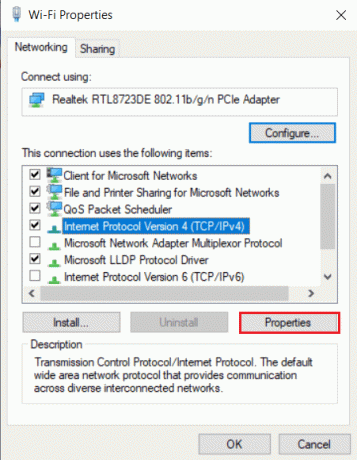
विधि 1सी: पृष्ठभूमि अनुप्रयोगों को समाप्त करें
उपयोग में न होने पर भी बैकग्राउंड एप्लिकेशन नेटवर्क, सीपीयू, जीपीयू और मेमोरी जैसे सिस्टम संसाधनों का उपयोग करते हैं। इसके अलावा, संभवतः इनमें से कोई भी गेम या क्लाइंट एप्लिकेशन के साथ विरोधाभासी हो सकता है, जिससे चर्चा की गई त्रुटि हो सकती है। अनावश्यक पृष्ठभूमि एप्लिकेशन हटाने के लिए चरणों का पालन करें:
1. खुला कार्य प्रबंधक अपने पीसी पर और नेविगेट करें प्रक्रियाओं टैब.
2. जिस प्रोग्राम को आप बंद करना चाहते हैं उस पर राइट-क्लिक करें और चुनें कार्य का अंत करें संदर्भ मेनू से.

3. अन्य सभी एप्लिकेशन और प्रोग्राम के लिए समान चरण दोहराएं।
विधि 1डी: विंडोज़ अपडेट करें
गेम और एप्लिकेशन में डायरेक्टएक्स त्रुटियां अक्सर पीसी पर पुराने विंडोज ओएस के कारण होती हैं। हमारा सुझाव है कि आप विंडोज़ को अपडेट करें और देखें कि क्या इससे मदद मिलती है। हमारे गाइड का पालन करें विंडोज 11 अपडेट कैसे डाउनलोड और इंस्टॉल करें।

विधि 2: डायरेक्टएक्स को अपडेट करें
चूंकि डायरेक्टएक्स ओएस से पीसी के हार्डवेयर घटकों तक निर्देश भेजने में मदद करता है, यह आधुनिक गेम में सुचारू गेमप्ले के लिए महत्वपूर्ण है। इसलिए आपको यह सुनिश्चित करना होगा कि पीसी DirectX के नवीनतम संस्करण पर चलता है। हालाँकि विंडोज़ को अपडेट करने से डायरेक्टएक्स स्वचालित रूप से अपडेट हो जाता है, अगर इससे मदद नहीं मिलती है, तो हमारे गाइड में दिए गए चरणों का पालन करें विंडोज 10 में डायरेक्टएक्स को कैसे अपडेट करें वैसा ही करना.

विधि 3: गेम को DirectX 11 का उपयोग करने के लिए बाध्य करें
DirectX 12 विंडोज़ पर ग्राफ़िक-गहन कार्यों को आसानी से संभालता है। तथापि, DirectX को Windows 11 पर मॉडर्न वारफेयर 3 में एक अप्राप्य त्रुटि समस्या का सामना करना पड़ सकता है यदि हार्डवेयर के साथ संगतता संबंधी समस्याएं हैं, जिसे आप गेम को DirectX 11 पर चलने के लिए बाध्य करके ठीक कर सकते हैं।
विकल्प 1: स्टीम पर
यदि आप स्टीम क्लाइंट ऐप पर MW3 चलाते हैं तो उसके चरणों का पालन करें:
1. शुरू करना भाप और अपनी गेम लाइब्रेरी में, मॉडर्न वारफेयर 3 पर राइट-क्लिक करें और चुनें गुण संदर्भ मेनू से.
2. की ओर ले जाएँ सामान्य टैब, और में लॉन्च विकल्प पाठ फ़ील्ड, प्रकार -d3d11.
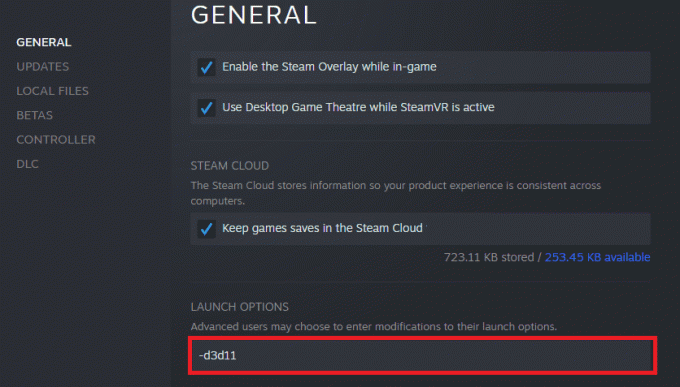
विकल्प 2: Battle.net लॉन्चर पर
Blizzard Battle.net लॉन्चर पर दिए गए चरणों का पालन करें:
1. खोलें Battle.net लॉन्चर और चुनें कॉल ऑफ ड्यूटी मॉर्डन वेलफेयर 3.
2. पर क्लिक करें गियर निशान के पास खेल बटन दबाएं और चुनें खेल सेटिंग्स संदर्भ मेनू से.
3. के लिए बॉक्स को चेक करें अतिरिक्त कमांड लाइन तर्क, प्रकार -d3d11 टेक्स्ट फ़ील्ड में, और पर क्लिक करें हो गया बटन।
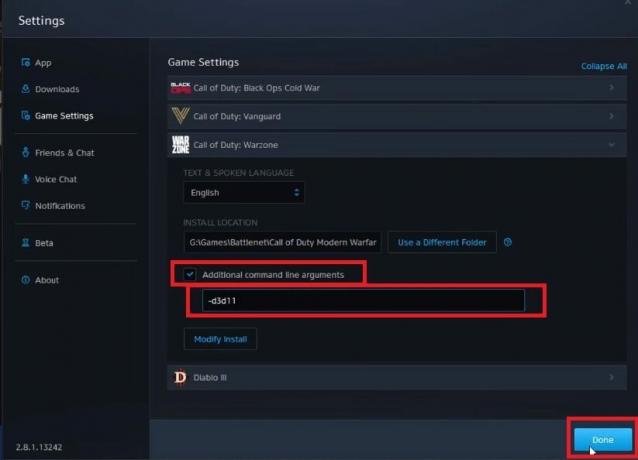
4. गेम को दोबारा लॉन्च करें और देखें कि क्या समस्या ठीक हो गई है।
विधि 4: गेम ओवरले अक्षम करें
यह भी देखा गया है कि सक्रिय ओवरले गेम के साथ टकराव पैदा कर सकते हैं और इसके परिणामस्वरूप चर्चा की गई डायरेक्टएक्स त्रुटि हो सकती है। समस्या को ठीक करने और गेमप्ले को पुनर्स्थापित करने के लिए सभी सक्रिय ओवरले को अक्षम करने की सलाह दी जाती है। आप हमारे गाइड का संदर्भ ले सकते हैं विंडोज़ 10 में स्टीम ओवरले को कैसे अक्षम करें और डिसॉर्डर ओवरले को कैसे अक्षम करें, यदि आपके पास वे पीसी पर सक्रिय हैं।
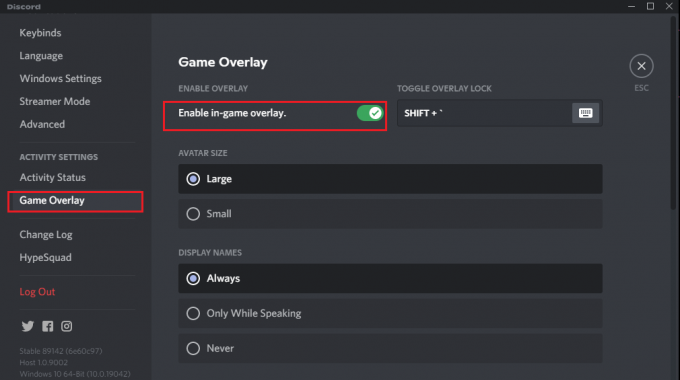
विधि 5: गेम फ़ाइलों की मरम्मत करें
दूषित, क्षतिग्रस्त, या गुम गेम फ़ाइलें कई समस्याओं का कारण बनती हैं, और इस तरह ऐसी अप्राप्य त्रुटि संकेत स्क्रीन पर आते हैं। लेकिन अच्छी बात यह है कि आप लॉन्चर से ही फाइलों को आसानी से सुधार सकते हैं। इसे करने का तरीका यहां बताया गया है:
विकल्प 1: स्टीम पर
आप नीचे दिए गए चरणों का पालन करके MW के लिए भ्रष्ट कैश को सुधारने के लिए गेम फ़ाइलों की अखंडता को सत्यापित कर सकते हैं:
1. शुरू करना भाप और की ओर बढ़ें पुस्तकालय टैब.
2. पर राइट क्लिक करें कॉल ऑफ ड्यूटी मॉर्डन वेलफेयर 3 और चुनें गुण संदर्भ मेनू से.
3. की ओर ले जाएँ स्थानीय फ़ाइलें टैब, और पर क्लिक करें गेम फ़ाइलों की अखंडता सत्यापित करें... जैसा कि नीचे दिया गया है।

विकल्प 2: Battle.net लॉन्चर पर
आपके पास Battle.net लॉन्चर पर भ्रष्ट गेम फ़ाइलों को स्कैन और मरम्मत करने का विकल्प है। चरणों का पालन करें:
1. पर नेविगेट करें कॉल ऑफ ड्यूटी मॉर्डन वेलफेयर 3 खेल में बैटल.नेट लॉन्चर और पर क्लिक करें सेटिंग्स (गियर) आइकन पर छोड़ दिया।
2. पर क्लिक करें स्कैन करो और मरम्मत करो संदर्भ मेनू से.

3. पर क्लिक करें स्कैन प्रारंभ करें पॉपअप विंडो में, मरम्मत समाप्त होने तक प्रतीक्षा करें और जांचें कि क्या इससे समस्या ठीक हो गई है।
विधि 6: डिस्प्ले स्केल बदलें
स्टीम और बैटल.नेट समुदाय के कई उपयोगकर्ताओं ने कहा कि केवल डिस्प्ले स्केलिंग सेटिंग्स को बदलकर, वे डायरेक्टएक्स के मॉडर्न वारफेयर 3 में एक अप्राप्य त्रुटि के मुद्दे को ठीक कर सकते हैं। यहां बताया गया है कि आप ऐसा कैसे कर सकते हैं:
1. खुला समायोजन, की ओर बढ़ें प्रणाली टैब और क्लिक करें प्रदर्शन दाएँ फलक में.
2. नीचे स्क्रॉल करें स्केल और लेआउट अनुभाग, के आगे ड्रॉप-डाउन मेनू का विस्तार करें पैमाना, और इसे सेट करें 100%.
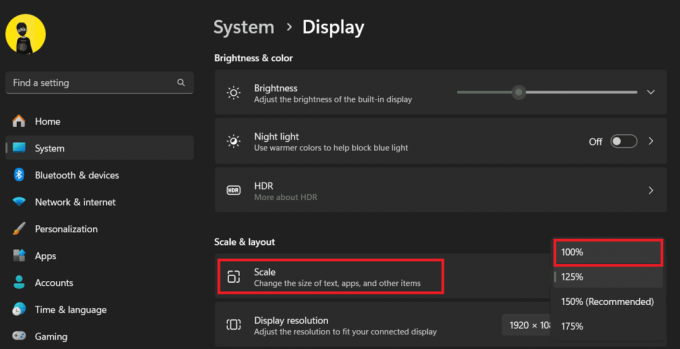
विधि 7: GPU ड्राइवर अद्यतन करें
पुराने GPU ड्राइवर वास्तव में ग्राफ़िक-सघन अनुप्रयोगों और गेम के प्रदर्शन में बहुत सारी समस्याएं पैदा कर सकते हैं। चूंकि डायरेक्टएक्स पीसी पर जीपीयू कार्ड के साथ संचार करता है, इसलिए आपको यह सुनिश्चित करना होगा कि ड्राइवर अद्यतित हैं। हमारे गाइड का पालन करें विंडोज़ 11 में ग्राफ़िक्स ड्राइवर्स को कैसे अपडेट करें.

विधि 8: GPU ड्राइवर पुनर्स्थापित करें
यदि ड्राइवरों को अपडेट करने से मदद नहीं मिली, तो अपने पीसी पर डिस्प्ले ड्राइवरों को अनइंस्टॉल और पुनः इंस्टॉल करने का प्रयास करें। यदि इसमें कोई बड़ी समस्या है तो ऐसा करने से प्रभावी ढंग से मदद मिल सकती है। आप हमारे गाइड का संदर्भ ले सकते हैं विंडोज 11 में ऑडियो ड्राइवर को कैसे रीइंस्टॉल करें और GPU ड्राइवरों के लिए तदनुसार चरणों का पालन करें।
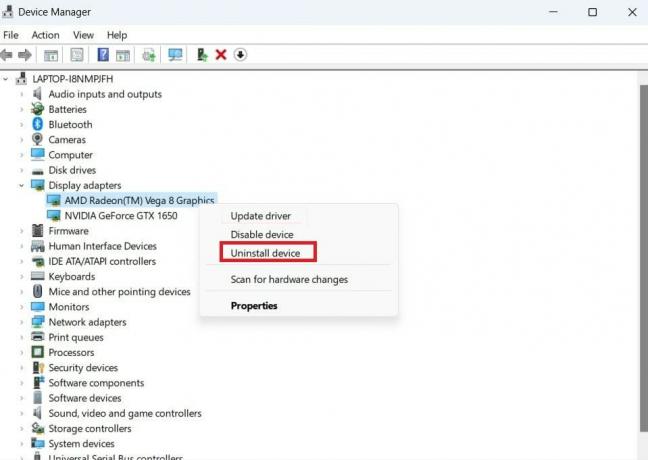
विधि 9: रजिस्ट्री संपादक को संशोधित करें
यदि त्रुटि अभी भी बनी रहती है, तो आप रजिस्ट्री संपादक में कुछ बदलाव करने का प्रयास कर सकते हैं जो विंडोज 11 में मॉडर्न वारफेयर 3 में डायरेक्टएक्स द्वारा सामने आई अप्राप्य त्रुटि को ठीक कर सकता है। हालाँकि, ऐसा करते समय आपको सावधान रहना चाहिए क्योंकि इसमें त्रुटियाँ पीसी पर अन्य प्रोग्रामों को प्रभावित कर सकती हैं। यह भी सुनिश्चित करें अपने विंडोज़ पीसी पर रजिस्ट्री का बैकअप लें, यदि आपको इसे पुनर्स्थापित करने की आवश्यकता होगी।
1. दबाओ विंडो + आर अपने कीबोर्ड पर एक साथ कुंजी लगाएं, टाइप करें regedit टेक्स्ट फ़ील्ड में, और दबाएँ प्रवेश करना.
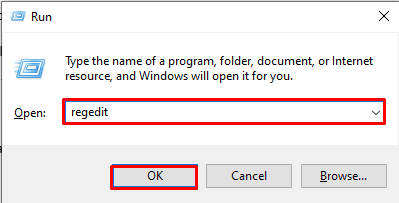
2. यूएसी प्रॉम्प्ट में, पर क्लिक करें हाँ.
3. के एड्रेस बार में निम्नलिखित पता दर्ज करें रजिस्ट्री संपादक खिड़की: HKEY_CLASSES_ROOT\PROTOCOLS\Filter\text/xml
4. पर राइट क्लिक करें टेक्स्ट/एक्सएमएल बाएँ साइडबार मेनू में फ़ोल्डर चुनें और चुनें मिटाना.

5. अंत में, रजिस्ट्री संपादक से बाहर निकलें और पुनः आरंभ करें पीसी.
विधि 10: गेम कैश फ़ोल्डर हटाएं
जब आप इंस्टॉल करते हैं और गेम खेलना शुरू करते हैं, तो क्लाइंट ऐप पीसी पर संग्रहीत अस्थायी फ़ाइलें बनाता है। हालाँकि, वह समय के साथ भ्रष्ट या क्षतिग्रस्त भी हो सकता है। चर्चा की गई समस्या को हल करने के लिए आप इन फ़ोल्डरों को हटा सकते हैं।
विकल्प 1: भाप के लिए
1. पर राइट क्लिक करें स्टीम आइकन डेस्कटॉप पर और चयन करें फ़ाइल के स्थान को खोलें संदर्भ मेनू में.
2. का चयन करें अप्पकैश फ़ोल्डर और फिर पर क्लिक करें आइकन हटाएं शीर्ष पर।

3. पुनः प्रारंभ करें भाप क्लाइंट ऐप और लॉन्च करें कॉल ऑफ ड्यूटी मॉर्डन वेलफेयर 3 यह देखने के लिए गेम कि क्या DirectX त्रुटि ठीक हो गई है।
विकल्प 2: Battle.net के लिए
Battele.net कैश साफ़ करने के लिए इन चरणों का पालन करें:
1. दबाओ विंडोज़ + आर कुंजियाँ एक साथ, टाइप करें %प्रोग्राम डेटा% टेक्स्ट फ़ील्ड में, और दबाएँ प्रवेश करना.

2. का चयन करें तूफ़ानी मनोरंजन फ़ोल्डर, और पर क्लिक करें मिटाना शीर्ष पर आइकन.
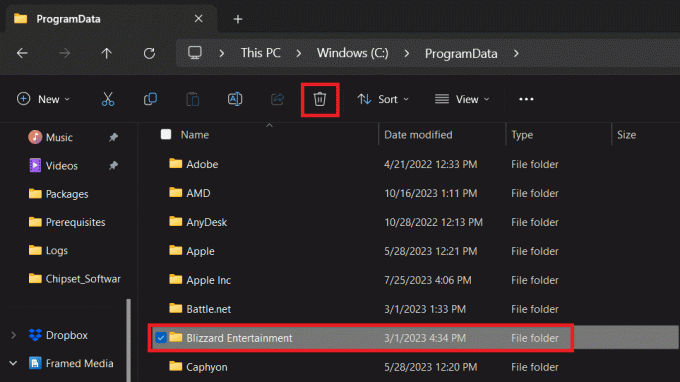
3. पुनः प्रारंभ करें बैटल.नेट लॉन्चर ऐप देखें और देखें कि MW3 में त्रुटि ठीक हो गई है या नहीं।
हमें उम्मीद है कि हमारे गाइड ने आपकी मदद की एफix DirectX को मॉडर्न वारफेयर 3 में एक अप्राप्य त्रुटि का सामना करना पड़ा विंडोज़ 11 में. यदि आपके पास हमारे लिए कोई प्रश्न या सुझाव है, तो हमें टिप्पणी अनुभाग में बताएं। ऐसी और समस्या निवारण मार्गदर्शिकाओं के लिए टेककल्ट से जुड़े रहें।
हेनरी एक अनुभवी तकनीकी लेखक हैं और जटिल प्रौद्योगिकी विषयों को रोजमर्रा के पाठकों के लिए सुलभ बनाने का जुनून रखते हैं। तकनीकी उद्योग में एक दशक से अधिक के अनुभव के साथ, हेनरी अपने पाठकों के लिए जानकारी का एक विश्वसनीय स्रोत बन गया है।